Cách làm mát iPhone nhanh chóng, hiệu quả khi quá nóng
iPhone là dòng điện thoại hiện được nhiều người ưa chuộng trên thị trường. Khi sạc pin hoặc đang sử dụng, hiện tượng điện thoại nóng lên rất dễ bắt gặp. Nhiệt độ cao có thể làm hỏng các bộ phận bên trong, đặc biệt là pin và bộ xử lý nếu bạn để điện thoại nóng quá lâu. Ở bài viết này, Bảo Hành One sẽ hướng dẫn chi tiết cho bạn cách làm mát iPhone nhanh chóng, hiệu quả khi nó quá nóng.
Làm sao để biết iPhone của bạn rơi vào tình trạng quá nóng?

Dấu hiệu iPhone bị nóng máy
Khi iPhone của bạn trở nên quá nóng, bạn sẽ cảm nhận được nhiệt độ qua tiếp xúc và đồng thời trên thiết bị xuất hiện những dấu hiệu cảnh báo sau:
Thông báo cảnh báo nhiệt độ nếu iPhone của bạn vượt quá ngưỡng nhiệt độ nhất định.
Một số ứng dụng ngừng hoạt động hoặc gặp sự cố liên tục.
Màn hình iPhone của bạn đôi khi bị mờ hoặc chuyển sang màu đen.
Quá trình sạc dừng lại hoặc chậm lại.
Vậy tại sao iPhone của bạn rơi vào tình trạng này?
Nguyên nhân làm nóng iPhone của bạn
Theo Apple, các iPhone hiện tại được thiết kế để hoạt động trong khoảng nhiệt độ từ 0°C đến 35°C. Việt Nam là một nước nhiệt đới, nên nhiệt độ ngoài trời cũng ảnh hưởng đến nhiệt độ của điện thoại. Ngoài nguyên nhân khách quan trên, còn một số nguyên nhân sau đây làm nóng iPhone của bạn:
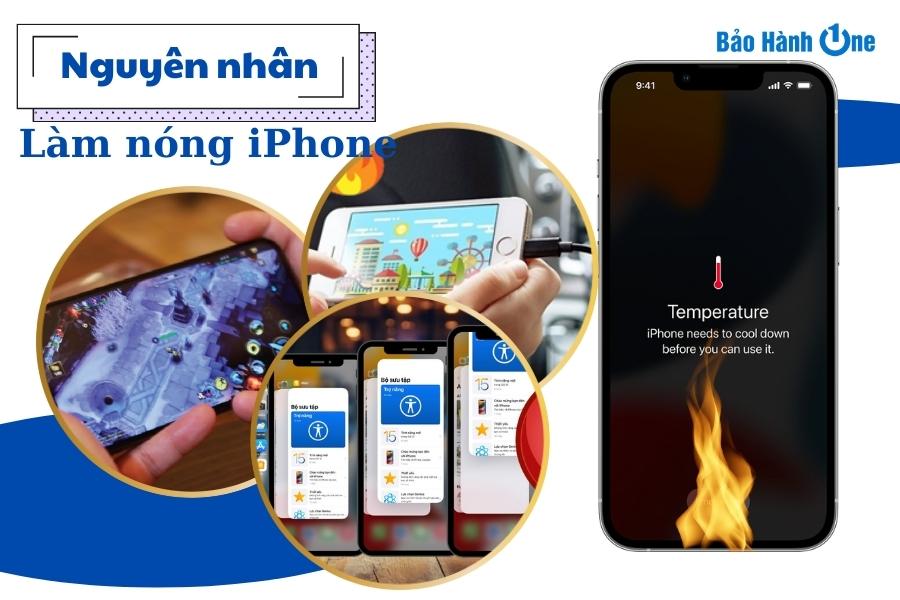
Các nguyên nhân làm nóng iPhone
Sử dụng điện thoại xuyên suốt trong thời gian dài.
Nhiều ứng dụng được kích hoạt và chạy ngầm trong điện thoại.
Bật các tính năng 3G/4G, Wifi, Bluetooth ngay cả khi không sử dụng.
Thói quen vừa sạc vừa sử dụng.
Thiết bị sạc (cáp sạc hoặc dây sạc) không chất lượng.
Chất liệu của ốp lưng cũng có thể ngăn cản quá trình tản nhiệt làm cho điện thoại tản nhiệt chậm và nóng lên.
Có cách nào để hạ nhiệt iPhone hay không? Bảo Hành One sẽ hướng dẫn bạn cách khắc phục để iPhone của bạn mát hơn ngay bây giờ.
9 cách làm mát iPhone nhanh chóng, hiệu quả
Khi bạn nhận thấy iPhone của mình quá nóng, bạn cần làm mát iPhone ngay lập tức để tránh gây hỏng các bộ phận bên trong.
Tắt điện thoại khi chạm vào thấy nóng
Nếu điện thoại của bạn nóng khi chạm vào, hãy tắt điện thoại và cho điện thoại một chút thời gian để thở và hạ nhiệt. Sự nóng đó là tin xấu cho điện thoại và pin của bạn.

Tắt iPhone để hạ nhiệt, làm mát thiết bị
Đóng các ứng dụng đang chạy khi không sử dụng
Đóng các ứng dụng có thể ngăn không cho bộ xử lý sinh nhiệt quá mức và làm cạn kiệt pin quá nhanh. Nhiều ứng dụng đang mở chạy ngầm khiến điện thoại của bạn phải hoạt động nhiều hơn, do đó làm cho điện thoại nóng lên.
Cách thực hiện cực kỳ đơn giản: Trên iPhone, hãy từ từ vuốt lên từ cuối màn hình để xem tất cả các ứng dụng đang mở và vuốt để đóng những ứng dụng bạn không sử dụng (nếu iPhone của bạn vẫn có nút home, hãy nhấn đúp nhấn vào đó để xem các ứng dụng đang mở).
Tháo ốp lưng
Điện thoại được thiết kế với tính năng tản nhiệt, nhưng ốp lưng có thể giữ nhiệt. Vì vậy, hãy tháo ốp lưng đó ra để giúp điện thoại của bạn hạ nhiệt nhanh hơn.

Tháo ốp lưng để hạ nhiệt iPhone
Giảm độ sáng màn hình
Giảm độ sáng màn hình của bạn và xem xét rút ngắn thời gian chờ của màn hình để giữ cho màn hình không bật trong thời gian dài không cần thiết. Hãy thử giảm độ sáng màn hình vì nó sẽ giúp bạn giảm nhiệt và làm mát iPhone của bạn.
Bật chế độ máy bay
Bật Chế độ trên máy bay không chỉ tắt kết nối di động mà cả Wi-Fi, GPS và Bluetooth. Những tính năng này không chỉ ngốn pin mà còn làm nóng điện thoại, làm giảm đáng kể tuổi thọ của pin.
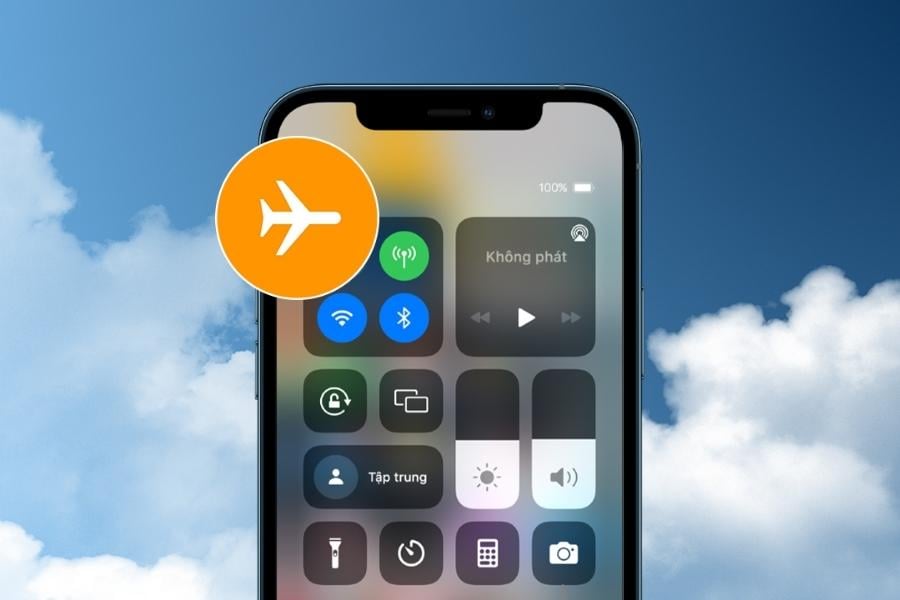
Mở chế độ máy bay làm mát iPhone
Sử dụng Chế độ năng lượng thấp (Low Power Mode)
Khi bạn bật tính năng này lên, nó sẽ ngừng các dịch vụ chạy ngầm và làm hao pin. Điều này có thể làm mát iPhone của bạn.
Để kích hoạt Chế độ năng lượng thấp, hãy tiến hành như sau:
Bước 1: Nhấn vào Cài đặt (Settings) trên màn hình iPhone.
Bước 2: Nhấn vào Pin (Battery).
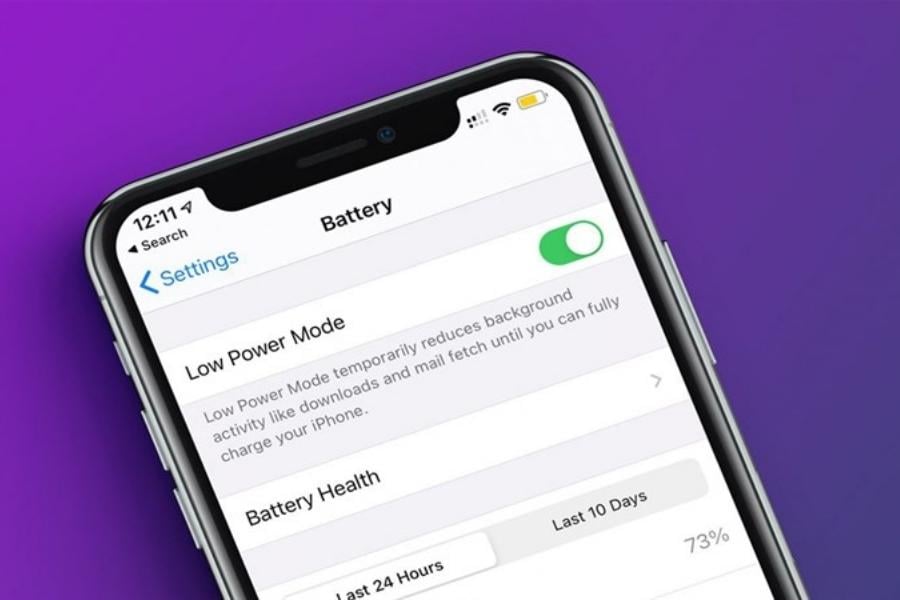
Nhấn bật chế độ Low Power Mode
Bước 3: Bật Chế độ năng lượng thấp (Low Power Mode).
Cập nhật phần mềm iPhone
Cập nhật iOS có thể giúp bạn khắc phục các sự cố do một số ứng dụng gây ra, điều này sẽ giúp bạn hạ nhiệt iPhone.
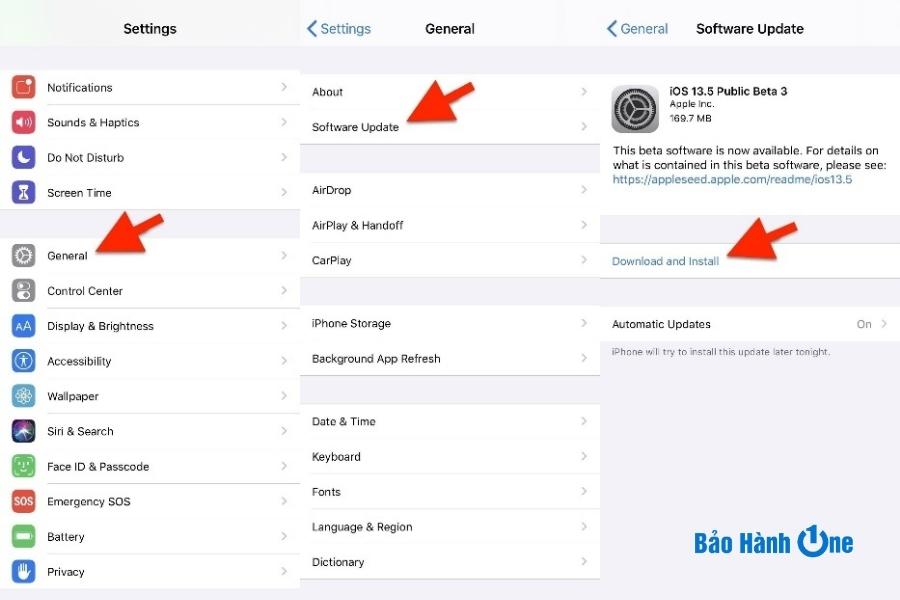
Các bước cập nhật iOS trên iPhone
Bước 1: Đến phần Cài đặt (Settings) trên iPhone.
Bước 2: Chọn vào mục Chung (General).
Bước 3: Chạm vào Cập nhật phần mềm (Software Update).
Bước 4: Nhấn vào Tải xuống và Cài đặt (Download and install).
Đặt lại tất cả cài đặt
Nếu bạn vẫn không thể làm mát iPhone của mình, hãy đặt lại tất cả các cài đặt trên iPhone của bạn.
Thực hiện theo các bước sau để đặt lại cài đặt iPhone:
Bước 1: Chọn phần Cài đặt (Settings) trên iPhone.
Bước 2: Nhấn chọn mục Chung (General).
Bước 3: Nhấn Đặt lại (reset) và chọn đặt lại tất cả cài đặt.
Lưu ý: Đặt lại tất cả cài đặt sẽ không xóa sạch dữ liệu cá nhân của bạn nhưng sẽ đặt lại cấu hình VPN, xóa mật khẩu WiFi, xóa tất cả các thiết bị được ghép nối, v.v. Ngoài ra, nếu muốn, bạn có thể khôi phục cài đặt gốc nhưng trước khi thực hiện, hãy sao lưu tất cả dữ liệu trước khi cài đặt lại.
Xem thêm: Kinh nghiệm sử dụng đồ công nghệ tại đây.
Kiểm tra bộ sạc của bạn

Xác định bộ sạc từ chính hãng iPhone
Để đảm bảo an toàn, hãy sử dụng bộ sạc từ nhà sản xuất uy tín tương thích với thiết bị của bạn. Đối với iPhone, các thiết bị hoặc linh kiện phải được chứng nhận MFi (Made For iPhone/iPad/iPod) mới tương thích với điện thoại. Điều này sẽ làm cho iPhone của bạn tránh tình trạng nóng lên khi sạc.
Xem thêm: Top 6 cách lấy lại ảnh đã xóa trên iPhone đơn giản nhất
Kết luận
Nếu bạn đã thực hiện các cách trên nhưng vẫn không thể hạ nhiệt iPhone, điều đó có thể cho thấy rằng pin điện thoại của bạn đang gặp sự cố và cần một số hỗ trợ kỹ thuật. Bạn hãy thử liên hệ các trung tâm hỗ trợ Apple hoặc trung tâm Bảo Hành one để được hướng dẫn và xử lý.
Hy vọng thông qua bài viết này, Bảo Hành One có thể giúp bạn phát hiện tình trạng nóng lên của iPhone và những nguyên nhân gây ra nó. Đồng thời, bạn có thể nắm bắt được những cách làm mát iPhone của bạn một cách nhanh chóng, hiệu quả.
Ngoài ra, việc kiểm tra và bảo hành điện thoại định kỳ sẽ giúp thiết bị của bạn sử dụng lâu dài và an toàn hơn.









